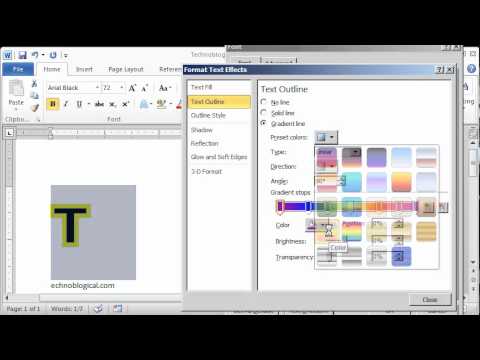
Inhoud
In dit artikel: In Word 2010In Word 2011
Om een e naar voren te brengen, moeten we soms de contour van e gebruiken. Dit kan het geval zijn wanneer de achtergrond en het lettertype bijna dezelfde kleur hebben of gewoon omdat je de stijl die het geeft leuk vindt. Als u wilt dat uw e wordt gemarkeerd door een omtrek van e, volgt u deze paar stappen om dit in Word te kunnen doen.
stadia
Methode 1 in Word 2010
-
Selecteer het deel van de e waarop u een omtrek wilt toepassen. Klik linksboven op het menu politie. -
Klik op "Effecten van e". -
Klik in het linkerdeelvenster op "e contour". Kies het type overzicht dat u op uw e wilt toepassen. Aarzel niet om verschillende tests uit te voeren om precies het gewenste effect te krijgen. -
Klik op "Contourstijl" om door te gaan met het aanpassen van uw e. -
Klik op "Sluiten" en vervolgens op "OK". -
Er is nu een omtrek rond uw e. U kunt de nodige wijzigingen aanbrengen.
Methode 2 in Word 2011
-
Selecteer het deel van de e waarop u een omtrek wilt toepassen. -
Klik om het menu "Opmaak" te openen. Het staat bovenaan uw scherm. Selecteer vervolgens De politie ... -
Maak een schets van e. Vink in het gedeelte "Effecten" het vakje aan naast de optie "Contour". -
Klik op "OK". De e die u hebt geselecteerd, heeft nu een omtrek.